Wenn Sie ein Blech biegen, können Sie Rundungsbiegungen statt Winkelbiegungen erstellen. Das Feature Biegungen einfügen ermöglicht auch die Erstellung von Schlitzen.
Erstellung eines Blechteils mit Rundungsbiegungen:
- Skizzieren Sie ein geschlossenes oder offenes Profil.
- Erstellen Sie ein Dünnes-Feature-Teil.
Je nach Profiltyp können Sie Werkzeuge wie Wandung oder Linear ausgetragener Aufsatz zum Erstellen von dünnen Features verwenden.

- Klicken Sie auf Biegungen einfügen
 (Blech-Symbolleiste) oder .
(Blech-Symbolleiste) oder .
- Führen Sie im PropertyManager unter Biegeparameter folgende Schritte aus:
- Klicken Sie auf eine Fläche oder Kante auf dem Modell für Fixierte Fläche oder Kante
 . Die fixierte Fläche bleibt unverändert, wenn das Teil abgewickelt wird.
. Die fixierte Fläche bleibt unverändert, wenn das Teil abgewickelt wird.
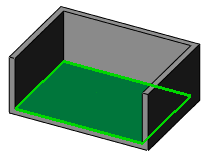
- Geben Sie einen Wert für Biegeradius
 ein.
ein.
-
Wählen Sie unter Biegezugabe aus den folgenden Optionen aus: Biegetabelle, K-Faktor, Biegezugabe, Biegeverkürzung oder Biegeberechnung.
-
Legen Sie einen Wert fest, wenn Sie K-Faktor, Biegezugabe oder Biegeverkürzung ausgewählt haben.
- Wenn Sie die Option Biegetabelle oder Biegeberechnung ausgewählt haben, wählen Sie eine Tabelle aus der Liste, oder suchen Sie mit der Schaltfläche Durchsuchen nach einer Tabelle.
-
Wählen Sie Automatisch freischneiden, wählen Sie dann den Typ des Freischnitts aus, um Freischnitte hinzuzufügen.
Wenn Sie
Rechteck oder
Langloch auswählen, legen Sie ein
Freischnitt-Verhältnis fest.
Die Optionen und Werte, die Sie für den Biegeradius, die Biegezugabe und den automatischen Freischnitt verwenden, werden als Standardeinstellungen beim nächsten neuen Blechteil, das Sie erstellen, angezeigt.
- Verwenden des Schlitz-Features mit Rundungsbiegungen unter Schlitzparameter:
- Wählen Sie interne oder externe Kanten aus (Sie können auch lineare Skizzenelemente auswählen).
- Um einen Schlitz nur in eine Richtung einzufügen, führen Sie einen der folgenden Schritte aus:
- Klicken Sie auf den Namen der Kante unter Kanten für Schlitz
 , und klicken Sie auf Richtung ändern.
, und klicken Sie auf Richtung ändern.
- Klicken Sie auf die Vorschaupfeile.

- Um den Abstand zu ändern, geben Sie einen Wert für Schlitzabstand
 ein.
ein.
- Klicken Sie auf
 .
.